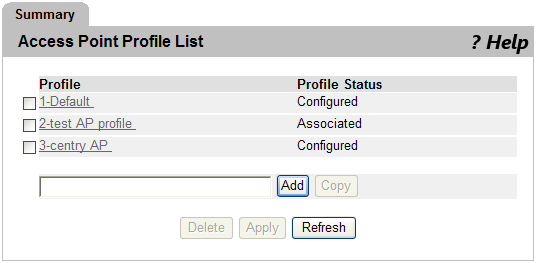
[index] AT-UWC リファレンスマニュアル 3.3
- Summary(サマリー)
- APプロファイルの作成
- APプロファイルのコピー
- APプロファイルの削除
- APプロファイルの再適用
- Detail(各APプロファイルの詳細設定)
- Global(グローバル設定)
- AP Syslog Mode
- AP Web UI Access Mode
- Radio(無線電波設定)
- VAP
- QoS
| Summary(サマリー) |
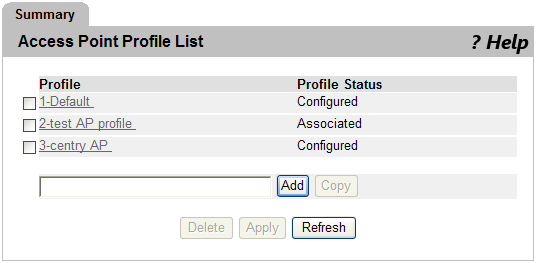
| Profile | 定義済みのプロファイルを識別するための名前です。 |
| Profile Status | プロファイルが管理下のアクセスポイントに適用されているか否か。また、接続中の管理下のアクセスポイントに対する、プロファイルの適用の状況を示します。以下の状態があります。 ・ Associated - このプロファイルは、無線コントローラー管理下の1台または複数のアクセスポイントに適用されています。 ・ Associated-Modified - このプロファイルを1台または複数のアクセスポイントに適用した後に、プロファイルの内容が変更されました。変更内容をアクセスポイントに反映するには、このプロファイルの前のチェックボックスにチェックを入れて「Apply」ボタンをクリックします。このプロファイルが適用されているすべてのアクセスポイントが対象となります。 ・ Apply Requested - 「Associated-Modified」となっていたプロファイルを指定して「Apply」ボタンをクリックした直後の状態です。このプロファイルの適用が要求されたことを示します。 ・ Apply In Progress - このプロファイルを使用するすべてのアクセスポイントに対して、プロファイルの適用処理が進行中であることを示します。処理中にアクセスポイントは自動的に再起動し、そのとき接続していた無線クライアントは切断されます。 ・ Configured - このプロファイルは作成されているだけで、現在使用されていません。 (注)ピアコントローラー管理下にあるアクセスポイントの「Profile Status」は、クラスターコントローラーでは「Configured」のまま変わりません。 |
| Add | テキストボックスに入力した名前で新規にプロファイルを作成します。プロファイル名には0から32文字までの英数字とスペース、「_」(アンダースコア)、「-」(ハイフン)が使用できます。空欄(0文字)にすると、プロファイル名は「Default」となります。作成されるプロファイルは、デフォルトの設定内容を持ちます。最大128個のプロファイルを作成できます。 |
| Copy | 選択したプロファイルの内容をコピーして、テキストボックスに入力した名前で新規にプロファイルを作成します。プロファイル名には0から32文字までの英数字とスペース、「_」(アンダースコア)、「-」(ハイフン)が使用できます。 |
| Delete | 選択したプロファイルを削除します。デフォルトプロファイル(1-Defaultの名前で最初から登録されているプロファイル)の名前は任意に変更できますが、削除することはできません。 |
| Apply | 選択しているAPプロファイルが適用されているアクセスポイントのすべてにプロファイルを再適用します。詳しくは、次の「APプロファイルの再適用」を参照してください。 |
| Refresh | 最新の情報で画面を更新します。 |
Note - APプロファイルがアクセスポイントに適用されている場合、当該のAPプロファイルは削除できません。
Note - 設定でVLAN IDを変更した場合、アクセスポイントに更新したプロファイルを適用する際に一時的にDHCPから割り当てられたIPアドレスを喪失します。これにより、アクセスポイントはいったん無線コントローラーの管理下から外れます。アクセスポイントが新たなネットワークのDHCPサーバーからIPアドレスを取得すると、再度、無線コントローラーの管理下のアクセスポイントとして動作するようになります。また、VAP(SSID)を有効または無効にしたAPプロファイルを再度適用する場合に同様な振る舞いになることがあります。
Note - 新しいAPプロファイルをアクセスポイントに適用すると無線クライアントは一時的にアクセスポイントに接続できなくなります。アクセスポイントの設定の変更は、無線LANのトラフィックが少ない時間帯に実施することをお勧めします。
Note - アクセスポイントとAPプロファイルは「Valid Access Point Summary」(WLAN > Basic Setup 画面の「Valid AP」タブ)で対応づけることができます。
| Detail(各APプロファイルの詳細設定) |
| Global(グローバル設定) |

| Profile Name | 選択したプロファイルの名前を表示します。プロファイル名を変更するためには、テキストボックスに表示されているプロファイル名を上書きし、「Submit」ボタンをクリックします。プロファイル名には0から32文字までの英数字とスペース、「_」(アンダースコア)、「-」(ハイフン)が使用できます。 |
| Hardware Type ID | このプロファイルを適用するアクセスポイントのハードウェアタイプ(機種名)を指定します。下記が選択できます。 ・0 - Any(AT-TQ2450/AT-TQ3400/AT-TQ3600に適用可能) ・5 - AT-TQ3600 ・8 - AT-TQ3200 ・9 - AT-TQ2450 ・10 - AT-TQ3400 ・12 - AT-TQ4400 ・13 - AT-TQ4600 ・14 - AT-TQ4400e (注)アクセスポイントに異なるハードウェアタイプを指定すると、無線コントローラーはアクセスポイントを正常に管理できません。 |
| Disconnected AP Data Forwarding Mode | アクセスポイントが無線コントローラーとの接続を喪失したとき、無線クライアントへのサービスをどうするか。「Enable」は、無線コントローラーから得ていた情報をもとに単独のアクセスポイントとして動作します。「Disable」は、無線の送受信を止め待機状態となります。 (注)WLAN > Basic Setup 画面の「Global」タブの「Enable AP Continuous Operation」も参照してください。 (注)下のNoteを参照してください。 |
| Disconnected AP Management Mode | アクセスポイントが無線コントローラーとの接続を喪失したとき、そのアクセスポイントのスタンドアロンの管理機能へのアクセスをどうするか。「Enable」は、アクセスポイントへの設定画面を有効にします。「Disable」は無効にします。SNMPの有効/無効は、常にアクセスポイント自身の設定に従います。 (注)下のNoteを参照してください。 |
| Wired Network Discovery VLAN ID | 無線コントローラーが有線ネットワークに接続しているアクセスポイントを検出するために、アクセスポイントがトレーサーパケットを送信するVLAN IDを(0-4096)の範囲で指定します。デフォルトは1です。 トレーサーパケットは、有線ネットワークに存在する、無線コントローラーに認証されていないアクセスポイントを識別するために使用されます。 |
| AP Syslog Mode | 管理下のアクセスポイントでsyslog機能を有効にするか否か。詳細は次節「AP Syslog Mode」で説明します。 |
| AP Web UI Access Mode | 管理下のアクセスポイントでWeb UI Access機能を有効にするか否か。詳細は次々節「AP Web UI Access Mode」で説明します。 |
Note - キャプティブポータルに関連づけされた無線ネットワーク設定(SSID)をVAPとして持つAPプロファイルが割り当てられたアクセスポイントが無線コントローラー管理下から外れた場合、無線クライアントはそのVAP(SSID)に接続できますが通信はできません(アクセスポイント自身への通信も不可)。有線側からはアクセスポイント自身への通信が可能です。また、その他のVAPにおける接続と通信は可能です。
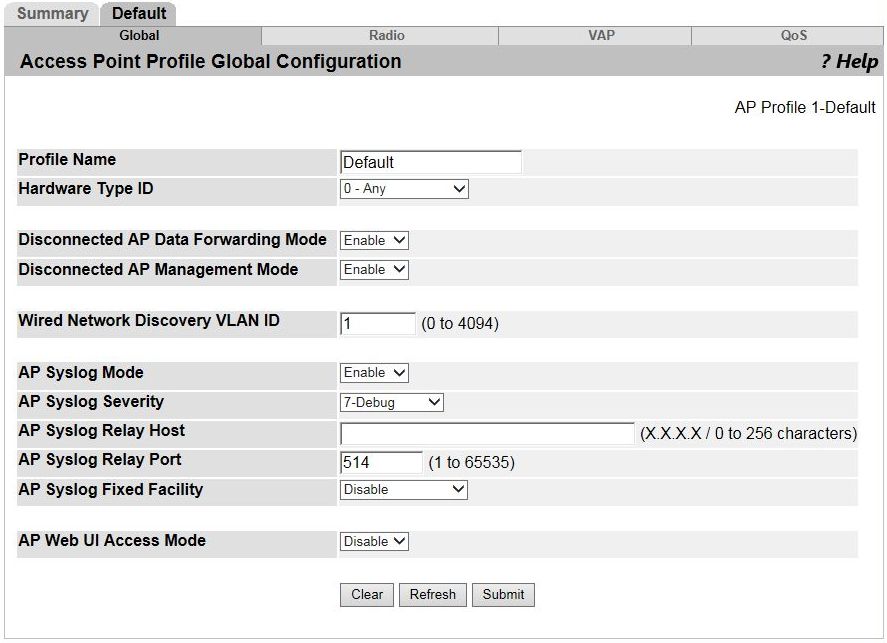
Note - 上の画面は「AP Syslog Mode」を「Enable」にしています。
| AP Syslog Mode | 管理下のアクセスポイントでsyslog機能を有効にするか否か。「Enable」にすると、アクセスポイントは自分のログメッセージをリモートホストに送信します。また、以下の項目が表示されます。「Disable」は送信しません。デフォルトは「Disable」です。 |
| AP Syslog Severity | リモートホストに送信するログメッセージの重要度のレベルを指定します。デフォルトは「7-Debug」です。 ・0-Emergency - (致命的)システムは使用不能であることを通知するメッセージ。 ・1-Alert - (警戒)ただちにアクションを行う必要があることを通知するメッセージ。 ・2-Critical - (危機的)非常に危険な状態であることを通知するメッセージ。 ・3-Error - (エラー)エラーが発生したことを通知するメッセージ。 ・4-Warning - (警告)注意すべき事象が発生したことを通知するメッセージ。 ・5-Notice - (通知)正常ではあるが重要なメッセージ。 ・6-Info - (情報提供)システム運用に関する情報を提供するためのメッセージ。 ・7-Debug - (デバッグ)障害調査用のメッセージ。 |
| AP Syslog Relay Host | ログサーバーのIPアドレスまたDNSホスト名を入力します。256文字までの半角英数字とハイフン、ピリオドが使用できます。 |
| AP Syslog Relay Port | ログサーバーのsyslogプロセスのポート番号を入力します。デフォルトは「514」です。 |
| AP Syslog Fixed Facility | Syslogサーバーに送信するログのファシリティーを選択します。下記が選択できます。「Disable」を選択した場合、アクセスポイントはファシリティー名を固定しません。デフォルトは「Disable」です。 Disable、Kernel messages、local0、local1、local2、local3、local4、local5、local6、local7 (注)アクセスポイントのV.3.1.0より前のバージョンにおける「TQ2403互換」の設定は、「Kernel messages」と同一です。 |
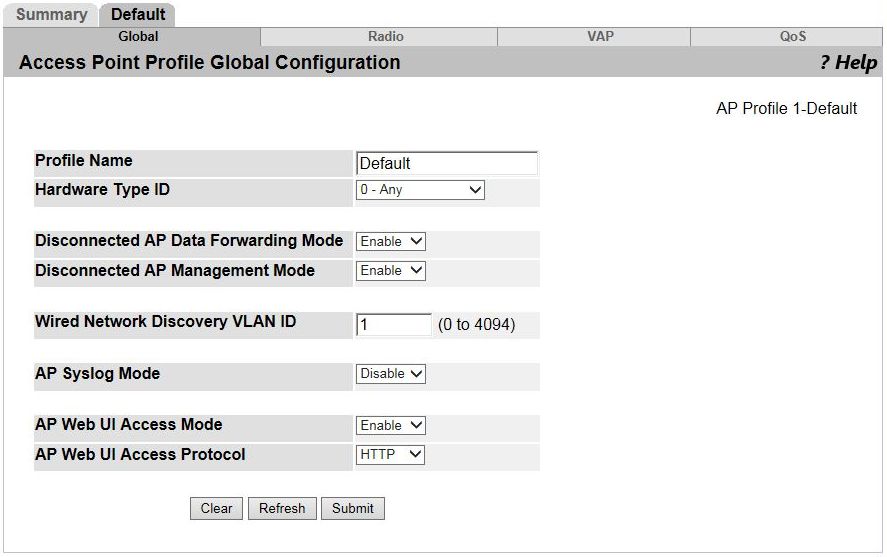
Note - 上の画面は「AP Web UI Access Mode」を「Enable」にしています。
| AP Web UI Access Mode | 管理下のアクセスポイントでWeb UI Access機能を有効にするか否か。「Enable」にすると、アクセスポイントのWebページ にアクセスすることが出来るようになります。また、以下の項目が表示されます。デフォルトは「Disable」です。 (注)Web UI Access機能が有効でも、アクセスポイントの設定変更はできません。 |
| AP Web UI Access Protocol | アクセスポイントのWebページへのアクセスを許可するプロトコルを指定します。デフォルトは「HTTP」です。 ・HTTP - HTTPによるWebページへのアクセスを許可します。 ・HTTPS - HTTPSによるWebページへのアクセスを許可します。 |
| Clear | 「Profile Name」以外の設定をデフォルト値に戻します。 |
| Refresh | 最新の情報で画面を更新します。 |
| Submit | 入力した値を無線コントローラーに適用します。再起動後も設定した値を保持したい場合、Save All Applied Changes 画面の「Save」ボタンをクリックしてください。 |
| Radio(無線電波設定) |

| 1-802.11xxx 2-802.11xxx |
設定する無線電波を選択するラジオボタンです。「1-802.11xxx」は「2.4GHz帯」、「2-802.11xxx」は「5GHz帯」です。「Mode」の選択に合わせて「xxx」の部分の表示が変わります。「State」を「Off」にすると、「802.11xxx」の部分が「Off」に変わります。デフォルトでは「1-802.11b/g/n」が選択されています。それぞれの無線電波の設定内容は一部が異なります。変更内容は、現在選択している無線電波にだけ適用されます。 (注)「Hardware Type ID」が「8 - AT-TQ3200」の場合、「1-802.11xxx」だけが表示されます。 |
| State | 無線電波を送信するか否か。「On」は送信します。「Off」は送信しません。デフォルトはOnです。 無線電波をOffにすると、アクセスポイントは配下のすべての無線クライアントに向けて接続解除フレームを送信します。このようにプロトコルの手順に従って無線電波のシャットダウンを行うと、クライアントはすぐに他の使用可能なアクセスポイントとの間で接続プロセスを開始することができます。 |
| Mode | アクセスポイントが使用する通信プロトコルを選択します。 ・「1-802.11xxx」の場合、「IEEE 802.11b/g」「IEEE 802.11b/g/n」「2.4GHz IEEE 802.11n」が選択可能です。デフォルトは「IEEE 802.11b/g/n」です。 ・「2-802.11xxx」の場合、「IEEE 802.11a」「IEEE 802.11a/n」「5GHz IEEE 802.11n」が選択可能です。デフォルトは「IEEE 802.11a/n」です。 「Hardware Type ID」が「12 - AT-TQ4400」「13 - AT-TQ4600」「14 - AT-TQ4400e」の場合は、「IEEE 802.11a」「IEEE 802.11a/n/ac」「IEEE 802.11n/ac」が選択可能です。デフォルトは、「IEEE 802.11a/n/ac」です。 |
| RTS Threshold | RTSしきい値。IEEE 802.11b、g、aによる通信において、RTS(送信要求)パケットを送信するか否かを決定するためのパケットサイズです。サイズを設定すると、送信しようとしているパケットがこのサイズよりも大きな場合に、パケットの送信前にRTSパケットを送信します。 0〜2347の数値で設定します。「2347」を設定するとRTSパケットを送信しません。デフォルトは「2347」です。 RTSしきい値を低く設定すると、頻繁にRTSパケットが送信されます。これは、より多くの無線帯域を消費し、スループットを下げますが、通信トラフィックが多いとか、干渉を受けているネットワークにおいては、コリジョンや干渉が改善されることがあります。しかしながら、通常はこのサイズの変更はお勧めいたしません。 IEEE 802.11n、acによる通信では、この設定に関わりなくRTSパケットを送信します。 |
| Load Balancing | ロード・バランシングを有効にすると、アクセスポイントで許容されるトラフィックの量を「Load Utilization」をもとに制御することができます。デフォルトは「無効」(チェックなし)です。 |
| Load Utilization | 「Load Balancing」を有効にした場合、この無線電波に許容されるネットワーク帯域使用率(パーセント)のしきい値を設定します。このしきい値に使用率が到達すると、アクセスポイントは新しいクライアントの接続を拒否します。使用率は1-100(パーセント)で指定します。デフォルト値は60(パーセント)です。 |
| Maximum Clients | アクセスポイントに接続可能な無線クライアント数を0〜200の数値で設定します。0に設定した場合、無線クライアントは接続されません。デフォルトは200です。 |
| RF Scan Other Channels | 無線クライアントへの通常の接続サービスの合間に、他のチャンネルをRFスキャンするか否か。「チェックあり」は、他のチャンネルをスキャンします。「チェックなし」は、現在使用しているチャンネルだけをスキャンします。デフォルトは「チェックあり」です。 スキャンにより受信範囲内の管理外の無線デバイスに関する情報を収集して、無線コントローラーに報告します。 この機能はスキャンにより運用中のチャンネルを周期的に止めるため、ユーザーのトラフィックを妨げる原因となり、特に音声通話において顕著になる恐れがあります。 |
| RF Scan Sentry | アクセスポイントをSentryモード(監視モード)として動作させるか否か。「チェックあり」にすると、Sentryモードになります。デフォルトは「チェックなし」です。 Sentryモードにすると、アクセスポイントはRFスキャンだけを行います。アクセスポイントは、ビーコンと、無線クライアントと他のアクセスポイントの間の送受信を傍受しますが、無線クライアントへの接続サービスを提供しません。Sentryモードでは、すべてのVAPは無効となります。 ネットワークにSentryモードにしたアクセスポイントを配備すると、無線ネットワーク上のデバイスをより迅速に検出して、より徹底的なセキュリティー分析を行うことができます。 チャンネルひとつのスキャンに費やす時間は1秒です。ひとつのチャンネルのスキャンが終了すると、次々とチャンネルを移り巡回します。 |
| RF Scan Interval | 「RF Scan Other Channels」が「チェックあり」の場合、チャンネル変更の間隔を(30-120)(秒)の範囲で指定します。デフォルトは60(秒)です。 |
| RF Scan Sentry Channels | 「RF Scan Sentry」が無効(チェックなし)の場合、「5 GHz」「2.4 GHz」の両方が選択されています。「RF Scan Sentry」を有効(チェックあり)にすると、「5 GHz」と「2.4 GHz」のいずれか適切な方が使用されます。 |
| RF Scan Duration | 「RF Scan Other Channels」が「チェックあり」の場合、各チャンネルのスキャンに費やす時間(ミリ秒)を10-2000の範囲で指定します。デフォルトは10(ミリ秒)です。 |
| Rate Limiting | ブロードキャスト/マルチキャスト速度制限を行うか否か。行う場合は「チェックあり」、行わない場合は「チェックなし」にします。デフォルトは「チェックなし」です。他の機器のARPリクエストやDHCPメッセージなど、ブロードキャストやマルチキャストは、ネットワーク上のほとんどの機器にとって自分には関係ないものです。この機能を有効にすると、ネットワークに送信される冗長なパケットの数を制限します。この速度制限にかかってしまったパケットは、通常あとで再送信されます。 |
| Rate Limit | 速度制限。1〜50の数値(パケット数 / 秒)で設定します。デフォルトは50です。この速度制限を下回る場合、すべてのトラフィックは送信先に送信されます。 「Rate Limiting」(ブロードキャスト/マルチキャスト速度制限)が無効の場合、この設定はできません。 |
| Rate Limit Burst | バースト時の速度制限。「Rate Limit」(速度制限)の設定値〜75の数値(パケット数 / 秒)で設定します。デフォルトは75です。この速度制限を上回るトラフィックは、間欠的なバーストとなります。 「Rate Limiting」(ブロードキャスト/マルチキャスト速度制限)が無効の場合、この設定はできません。 |
| Channel Bandwidth | 使用帯域幅。IEEE 802.11ac、IEEE 802.11nでは、隣接する2つまたは4つのチャンネルを合わせ、40MHzまたは80MHz帯域幅のチャンネルとして使用できます。「Mode」が「IEEE 802.11n」だけを含む場合、「20MHz」「40MHz」が選択できます。デフォルトは「1-802.11b/g/n」では「20MHz」、「2-802.11a/n」では「40MHz」です。「Mode」が「IEEE 802.11ac」を含む場合、「20MHz」「40MHz」「80MHz」が選択できます。デフォルトは「80MHz」です。「40MHz」や「80MHz」では、より高い通信レートを得られますが空きチャンネルを減らします。 |
| Protection | プロテクション。IEEE 802.11n、acが従来規格(IEEE 802.11a/b/g)の機器との干渉を防ぐ信号を送信するか否か。「Auto」は、アクセスポイントが使用するチャンネルで従来規格の機器(無線クライアントや他のアクセスポイント)を検出すると信号の送信(プロテクション)を行い、通信速度の低下を改善します。IEEE 802.11n、acと従来規格の機器が混在する環境では必ず「Auto」にしてください。 「Off」(オフ)は、信号の送信を行いません。IEEE 802.11n、acと従来規格の機器が混在している環境でこの機能をオフにすると、それらの機器の間で無線電波の干渉(コリジョン)が多発し、パフォーマンスが著しく下がります。デフォルトは「Auto」です。「1-802.11xxx」のモード「IEEE 802.11b/g」では、IEEE 802.11bとIEEE 802.11gの干渉のプロテクションを行います。 |
| No ACK | 無線クライアントに対してACK フレームを送信しないよう要求するか否か。要求する場合(NoAck)は「Enable」、しない場合は「Disable」を選択します。「Enable」にすると、アクセスポイントもACK フレームを送信しません。デフォルトは「Disable」です。 |
| DTIM Period | DTIM間隔。アクセスポイントが送信するビーコンに、DTIM(Delivery Traffic Information Map)を挿入する割合を、1〜255の数値で設定します。デフォルトは2です。2はビーコンを2回送信するうちの1回にDTIMを挿入します(DTIMを持つビーコンと持たないものが交互に送信されます)。 DTIMは、無線クライアントが省電力モードで動作しているとき、無線クライアント宛に送信すべきパケットが存在することを無線クライアントに通知します。無線クライアントが通信可能な状態になれば、アクセスポイントは無線クライアント宛にパケットを送信します。 この値を大きくすると省電力の効果は高くなりますが、応答が悪くなります。 |
| Beacon Interval | DTIM間隔。アクセスポイントが周期的に送信するビーコン信号の送信間隔を、20〜2000の数値(ミリ秒)で設定します。デフォルトは100です。 |
| Automatic Channel | 本モードを有効に(チェックボックスにチェック)すると、アクセスポイントは空きチャンネルを走査し、自動的に干渉の少ないチャンネルを選択します。また起動の際にもチャンネルの自動選択が行われます。デフォルトは「有効」です。しかし、チャンネルの状況は刻々と変化します。無線環境が変化したアクセスポイントのチャンネルを調整するために、無線コントローラーに自動または手動で自動チャンネル選択アルゴリズムを実行させることができます。 デフォルトでは、グローバルの「Channel Plan Mode」は「Manual」に設定されています。自動チャンネル選択モードを有効にするにはWLAN > AP Management > RF Management 画面で、「Channel Plan Mode」を「Fixed」または「Interval」に変更します。 また、WLAN > AP Management > RF Management 画面の「Channel and Power Plan」タブでは、手動で自動チャンネル選択アルゴリズムを実行させることもできます。 (注)WLAN > Basic Setup 画面の「Valid AP」タブ(Valid APデータベース)またはWLAN > AP Management > Advanced Settings 画面の「Advanced AP Management」でチャンネルを固定している場合は、自動選択は行われません。 |
| Automatic Power | 送信出力は、アクセスポイントのRF信号がどれだけ遠くに届くかということに影響します。送信出力が低すぎると、無線クライアントはアクセスポイントを検出できなかったり、アクセスポイントとの間での通信速度の低下につながります。逆に送信出力が高すぎると、RF信号は他のアクセスポイントと干渉を起こす可能性があります。 自動送信出力調整機能は、独自のアルゴリズムを使用して、RF信号がなるべく遠くの無線クライアントまで到達し、かつ他のアクセスポイントのRF信号と干渉を起こすほど遠くまでは到達しないように、自動的に調整を行います。本アルゴリズムはパケット再送エラーの有無に基づき送信出力を10%単位で増減します。デフォルトは「有効」です。 |
| Default Power | デフォルトの送信出力です。最大出力に対する割合(%)を1〜100の範囲で設定します。 |
| APSD Mode | APSD(Automatic Power Save Delivery)を有効にするか否か。有効にする場合は「Enable」、無効は「Disable」を選択します。デフォルトは「Disable」です。APSDは、モバイル端末(VoIP)の消費電力を抑え、通話時間を延ばす機能です。モバイル端末もAPSD(U-APSD)に対応している必要があります。 |
| Frag Threshold | パケット分割しきい値。パケットを分割(Fragmentation)して送信する場合の、分割の基準となるパケットサイズを256〜2346の偶数の数値(バイト数)で設定します。設定した数値より大きいパケットは分割して送信します。ただし、2346を設定するとパケットの分割を行いません。デフォルトは2346です。 通信状態が悪く、大きなパケットでは再送が発生するような環境では、送信するパケットサイズを小さくすることにより、状況が改善することがあります。しかしながら、通常はこのサイズの変更はお勧めいたしません。 |
| Short Retries | RTS Threshold(RTSしきい値)と同じか、またはそれより小さいサイズのフレーム送信における最大リトライ回数を示します。値は1-255の範囲です。 |
| Long Retries | RTS Threshold(RTSしきい値)より大きいサイズのフレーム送信における最大リトライ回数を示します。値は1-255の範囲です。 |
| Transmit Lifetime | 最初のMSDU(MAC Service Data Unit)送信開始から送信完了までの時間(ミリ秒)を示します。 |
| Receive Lifetime | 最初のフラグメント化されたMMPDUまたはMSDUを受信してから、MMPDUまたはMSDUの再構築を完了するまでの時間(ミリ秒)を示します。 |
| Station Isolation | 同一のバーチャルアクセスポイント(VAP)に接続している無線クライアント同士の通信を許可するか否か。許可しない場合は「チェックあり」、許可する場合は「チェックなし」にします。デフォルトは「チェックなし」です。 「チェックあり」にしても、有線ネットワークや、他のバーチャルアクセスポイントに接続している無線クライアントとは通信が可能です(ご使用になるVLANスイッチなどにより、それらが通信ができるように設定されている必要があります)。 |
| Primary Channel | 制御用チャンネル。「Channel Bandwidth」(使用帯域幅)を「40MHz」に設定したとき、20MHz帯域幅のチャンネルのみをサポートしたIEEE 802.11n無線クライアントや、従来規格の無線クライアントが使用するチャンネルです。「Upper」(上側波帯)または「Lower」(下側波帯)を設定します。デフォルトは「Lower」(下側波帯)です。 (注)40MHz帯域幅のうちチャンネル番号の小さい方が下側波帯、大きい方が上側波帯です。 |
| Short Guard Interval | IEEE 802.11n、acでショートガードインターバルを使用するか否か。ガードインターバルとは、マルチパスの影響を効率よく除去するための冗長時間です。デフォルトは「Enable」(有効)です。「Enable」(有効)にすると、無線クライアントも400ns(ナノ秒)に対応していた場合、ガードインターバルを400nsに短縮します。スループットは、理論値で10%ほどよくなります。「Disable」(無効)にすると、IEEE 802.11a/gと同じ800nsのガードインターバルを使用します。 (注)マルチパスとは、壁や天井などで反射した電波が複数の経路を通って受信側に届く現象です。反射した電波は、直接届いた電波より遅れるので、受信側では遅れて届いた電波の影響を防ぐ必要があります。 |
| Multicast Tx Rate(Mbps) | アクセスポイントにサポートさせたいマルチキャスト送信レートを下記から選択します(Mbps)。ブロードキャストやビーコンの送信もこのレートが使用されます。 「Auto」を選択すると、ベーシック・レートセットのうち最も低いレートを使用します。デフォルトは「Auto」です。 ・1-802.11xxx:Auto 1 2 5.5 6 9 11 12 18 24 36 48 54 ・2-802.11xxx:Auto 6 9 12 18 24 36 48 54 |
| Minimum Power(%) | 送信電力の自動調整における最小電力を1〜100%で指定します。自動調節のアルゴリズムはこれ以上送信電力を下げません。デフォルトは、2.4GHz帯・5GHz帯とも1%です。 WLAN > AP Management > RF Management 画面の「Configuration」を参照してください。 (注)アクセスポイントの最小送信電力に制限値があります。表8、表9を参照してください。 |
| Outdoor Use | AT-TQ4400eを屋外で使用するかどうか。「Hardware Type ID」が「14 - AT-TQ4400e」で「5GHz帯」無線電波を選択している場合のみ表示されます。デフォルトは「チェックあり」です。本項目にチェックが入っている場合は、屋外使用可能なチャンネル(W56 [100 104 108 112 116 120 124 128 132 136 140])しか選択できません。AT-TQ4400e を屋内で使用する場合は、同項目のチェックを外すことで屋内専用のチャンネル(W52 [36 40 44 48], W53 [52 56 60 64])も使用可能になります。 |
| Supported Channels | 「1-802.11xxx」、「2-802.11xxx」、「Mode」、「Channel Bandwidth」の選択に応じて使用可能なチャンネルの一覧が表示されます。 |
| Auto Eligible | 「Supported Channels」の中からアクセスポイントに自動割り当てされるチャンネルの候補を選択します。チャンネルの下のチェックボックスを「チェックあり」にすると候補になります。「チェックなし」にすると候補になりません(そのチャンネルは使用されません)。デフォルトでは下記が選択されています。 1-802.11xxx(20MHz):1 6 11 1-802.11xxx(40MHz):1 7 2-802.11xxx(20MHz):36 40 44 48 52 56 60 64 100 104 108 112 116 120 124 128 132 136 140 2-802.11xxx(40MHz):36 44 52 60 100 108 116 124 132 2-802.11xxx(80MHz):36 40 44 48 52 56 60 64 100 104 108 112 116 120 124 128 |
| Available MCS Indices | 通信プロトコルがIEEE 802.11nの場合のMCSインディックス(通信速度)を設定します。この項目は、nを含みacを含まないモードに設定したときに表示されます。選択するインディックスにチェックをつけてください。レートとインディックスの対応は表7を参照してください。デフォルトは、選択可能な次のすべてが選択されています。 1 2 3 4 5 6 7 8 9 10 11 12 13 14 15 16 17 18 19 20 21 22 23 (注)2ストリームの機種ではインディックス16〜23を選択しても無視されます。 (注)MCS = Modulation and Coding Scheme 「2-802.11a/n/ac」の場合、インデックスは次のように固定設定されており、この項目は表示されません。 ・AT-TQ4400(2ストリーム):nでは0〜15全選択、acでは0〜9全選択 ・AT-TQ4600(3ストリーム):nでは0〜23全選択、acでは0〜9全選択 (注)IEEE 802.11nのデータレートに対応するMCSインデックスと、IEEE 802.11acのデータレートに対応するMCSインデックスはそれぞれ別のものです。 |
| Rate Sets | レートセット(通信速度)。通信プロトコルがIEEE 802.11n、ac以外の場合のサポート・レートセットとベーシック・レートセットを設定します。 |
| Basic | ベーシック・レートセット。アクセスポイントに接続してくるステーション(無線クライアントや他のアクセスポイント)が、アクセスポイントへの接続を許されるために最低限サポートしていなければならないレートセットです。ステーションのサポート・レートセットに、このベーシック・レートセットのひとつでも欠けていると接続は許されません。一般的なステーションのサポート・レートセットはベーシック・レートセットより高いレートを含んでいるので、通常はベーシック・レートセットより高いレートで接続します。「サポート」で選んだレートの中から選択します。選択するレートにチェックをつけてください。デフォルトは以下のとおりです。 ・1-802.11xxx:1 2 5.5 11 ・2-802.11xxx:6 12 24 |
| Supported | サポート・レートセット。アクセスポイントにサポートさせるレートです。無線の通信エラーなどにより通信レートが低下して、サポート・レートセットの最低速度を維持できなくなると無線通信を切断します。選択するレートにチェックをつけてください。デフォルトは、アクセスポイントがサポートするすべての速度が選択されています。 ・1-802.11xxx:1 2 5.5 6 9 11 12 18 24 36 48 54 ・2-802.11xxx:6 9 12 18 24 36 48 54 |
| 0 | 1 | 6.5 | 13.5 | 7.2 | 15 | |
| 1 | 13 | 27 | 14.4 | 30 | ||
| 2 | 19.5 | 40.5 | 21.7 | 45 | ||
| 3 | 26 | 54 | 28.9 | 60 | ||
| 4 | 39 | 81 | 43.3 | 90 | ||
| 5 | 52 | 108 | 57.8 | 120 | ||
| 6 | 58.5 | 121.5 | 65 | 135 | ||
| 7 | 65 | 135 | 72.2 | 150 | ||
| 8 | 2 | 13 | 27 | 14.4 | 30 | |
| 9 | 26 | 54 | 28.9 | 60 | ||
| 10 | 39 | 81 | 43.3 | 90 | ||
| 11 | 52 | 108 | 57.8 | 120 | ||
| 12 | 78 | 162 | 86.7 | 180 | ||
| 13 | 104 | 216 | 115.6 | 240 | ||
| 14 | 117 | 243 | 130 | 270 | ||
| 15 | 130 | 270 | 144.4 | 300 | ||
| 16 | 3 | 19.5 | 40.5 | 21.7 | 45 | |
| 17 | 39 | 81 | 43.3 | 90 | ||
| 18 | 58.5 | 121.5 | 65 | 135 | ||
| 19 | 78 | 162 | 86.7 | 180 | ||
| 20 | 117 | 243 | 130 | 270 | ||
| 21 | 156 | 324 | 173.3 | 360 | ||
| 22 | 175.5 | 364.5 | 195 | 405 | ||
| 23 | 195 | 405 | 216.7 | 450 | ||
モード |
(MHz) |
||||||||||
Note - AT-TQ3400/3200は、IEEE 802.11acをサポートしていません。
| 送信出力の設定値 | 100% | 90% | 80% | 70% | 60% | 50% | 40% | 30% | 20% | 10% | 5% | 1% |
| 減衰量(dB) | 0 | -0.5 | -1 | -1.5 | -2.2 | -3 | -4 | -5.2 | -7 | -10 | -13 | -20 |
| Refresh | 最新の情報で画面を更新します。 |
| Clear | 画面の設定情報を初期値にリセットします。 |
| Submit | 入力した値を無線コントローラーに適用します。再起動後も設定した値を保持したい場合、Save All Applied Changes 画面の「Save」ボタンをクリックしてください。 |
| VAP |
Note - APプロファイルに割り当てるVAPは、各無線インターフェース(1-802.11xxx、2-802.11xxx)ごとに5個以内、あわせて10個以内にすることをお勧めいたします。
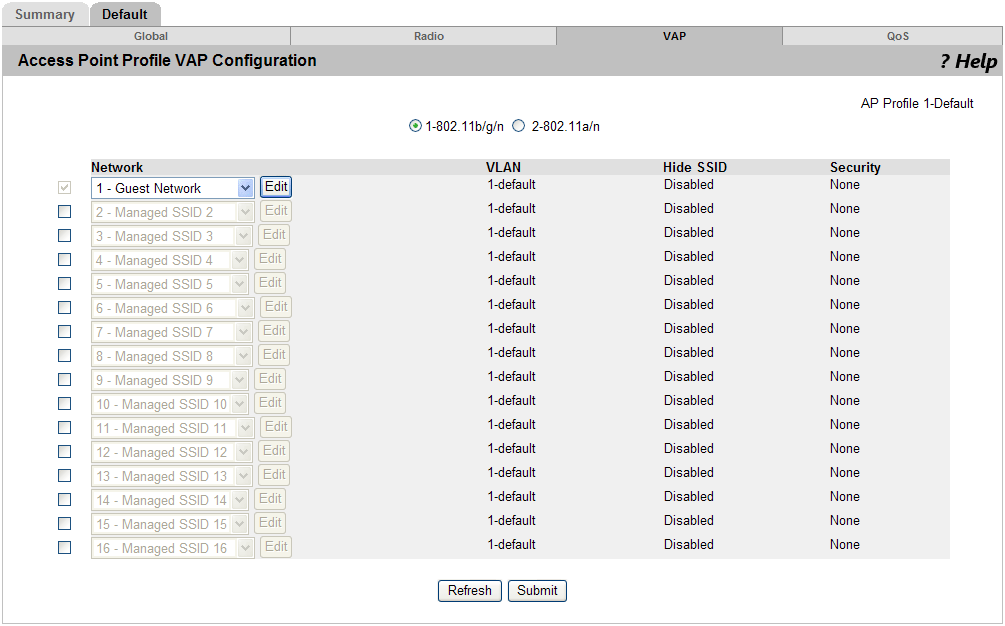
| 1-802.11xxx 2-802.11xxx |
設定する無線電波を選択するラジオボタンです。VAPの設定は、「1-802.11xxx」「2-802.11xxx」ごとに行います。「Radio」サブタブの同じ項目の説明を参照してください。 |
| Network | 無線ネットワーク名の左にあるチェックボックスを使用して、選択した無線に対応するVAPを有効または無効にします。 有効にした場合、プルダウンメニューを使用してVAPに割り当てる無線ネットワークを選択します。無線コントローラーには最大64個の異なる無線ネットワークが設定可能で、それらを複数の無線およびVAPインターフェースに適用できます。デフォルトでは16個の無線ネットワークが登録済みで、各無線のVAPに適切に割り当てられています。 VAPをある無線で有効にしても、他の無線では自動的には有効になりません。 (注)デフォルトVAP(一覧の先頭でチェックボックスがグレーアウトされているもの)は無効にできません。 新規に無線ネットワークを登録するためには、WLAN > Advanced Configuration > Networks 画面をクリックします。 |
| Edit | 選択したネットワークの設定を変更する場合、本ボタンをクリックします。 「Wireless Network Configuration」画面が表示されます。もとの画面に戻るには、APプロファイル名のタブ(Summaryタブの右)をクリックします。ネットワーク設定の内容については、WLAN > Advanced Configuration > Networks 画面を参照してください。 |
| VLAN | VAPのVLAN IDを表示します。設定内容を変更するためには、「Edit」ボタンをクリックします |
| Hide SSID | VAPがSSIDをブロードキャストするかどうかを表示します。「Enabled」と表示されているとき、そのネットワークのSSIDはAPビーコンフレームに含まれません。設定内容を変更するためには、「Edit」ボタンをクリックします。 |
| Security | VAPの現在のセキュリティー設定を表示します。設定内容を変更するためには、「Edit」ボタンをクリックします。 |
| Refresh | 最新の情報で画面を更新します。 |
| Submit | 入力した値を無線コントローラーに適用します。再起動後も設定した値を保持したい場合、Save All Applied Changes 画面の「Save」ボタンをクリックしてください。 |
| QoS |
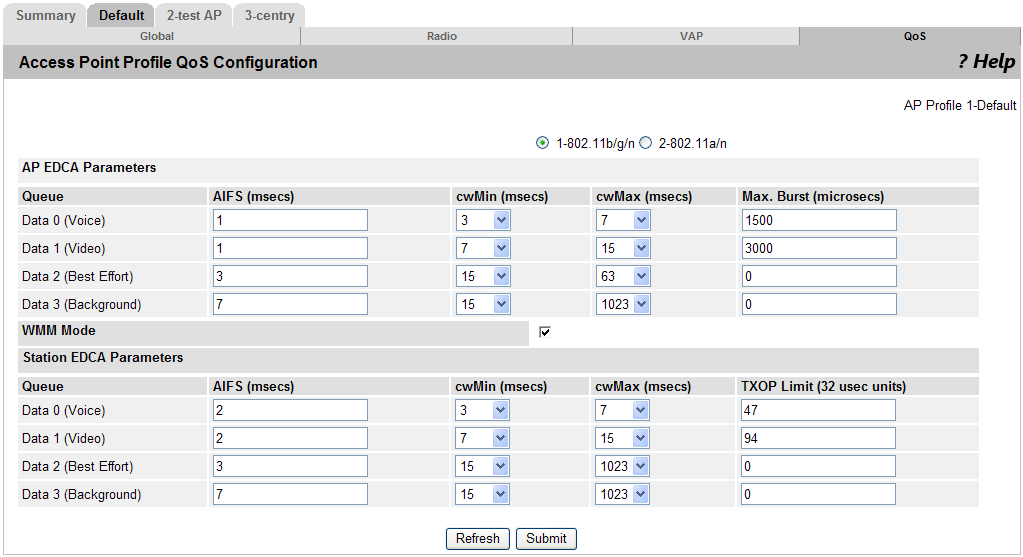
| 1-802.11xxx 2-802.11xxx |
設定する無線電波を選択するラジオボタンです。QoSの設定は、「1-802.11xxx」「2-802.11xxx」ごとに行います。「Radio」サブタブの同じ項目の説明を参照してください。 |
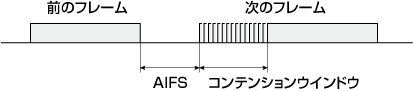
Note - AIFS(Inter-Frame Space)は、フレームの送信間隔です。前フレームの送信が終了してから、次のフレームを送信するまで、待たなければならない時間です。この時間が短いほど、キューの優先度が高くなります。
コンテンションウィンドウ(Contention Window、cw)は、送信の衝突を回避するためのランダムな待ち時間です。より小さい乱数を発生させたステーションが送信権を得ます。
| Queue | キュー。次の4つがあります。 ・Data 0 (音声) - 音声など、低レイテンシーかつ帯域保証が必要なデータの送信に使用するキューです。 ・Data 1(ビデオ) - 動画など、帯域保証が必要なデータの送信に使用するキューです。 ・Data 2(ベストエフォート) - 通常のIPデータの送信に使用するキューです。 ・Data 3 (バックグラウンド) - 最も優先度の低いキューです。最高のスループットが要求されるものの、時間に制約されない大容量データ(FTPなど)の送信に使用されます。 |
| AIFS(slots) | フレームの送信間隔を1〜15(スロット)で設定します。 デフォルトは、1(Data 0)、1(Data 1)、3(Data 2)、7(Data 3)です。 |
| cwMin(msecs) | 最小コンテンションウィンドウ値は、初回の乱数発生範囲(0〜cwMin)を決める数値です。例えば、初回0〜15で送信できなければ、2回目は0〜31の範囲で乱数を発生させます。2回目で送信できなければ、3回目は0〜63の範囲。送信できないたびに、cwMaxまで倍々に増加させます。cwMaxに到達しても送信できない場合は、0〜cwMaxで繰り返します。フレームが正しく送信されるか、フレームが破棄されるとcwMinにリセットされます。この値は、最大コンテンションウィンドウ値以下でなければなりません。 1、3、7、15、31、63、127、255、511、1023が選択できます。これは、2のべき数より1小さい値です。 デフォルトは、3(Data 0)、7(Data 1)、15(Data 2)、15(Data 3)です。 |
| cwMax(msecs) | 最大コンテンションウィンドウ値を選択します。最小コンテンションウィンドウ値以上でなければなりません。1、3、7、15、31、63、127、255、511、1023が選択できます。 デフォルトは、7(Data 0)、15(Data 1)、63(Data 2)、1023(Data 3)です。 |
| Max. Burst(microsecs) | 複数パケットの連続送信時間を0〜999000(マイクロ秒)で設定します。 デフォルトは1500(Data 0)、3000(Data 1)、0(Data 2)、0(Data 3)です。 |
Note - 「AP EDCA Parameters」の「cwMin」「cwMax」を同時に増加させる場合は、先に「cwMax」のドロップダウンメニューを変え、次に「cwMin」のドロップダウンメニューを変えて、「Submit」ボタンをクリックしてください。逆の順番で行うと、エラーメッセージが表示され変更が適用されません。
Note - 「Global」サブタブの「Hardware Type ID」が「12 - AT-TQ4400」「13 - AT-TQ4600」「14 - AT-TQ4400e」の場合、「2-802.11xxx」における「AP EDCA Parameters」の「Data 0」の「cwMin」および「cwMax」のデフォルト値は「1」となります。
| WMM Mode | Wi-Fiマルチメディア(WMM)を有効にするか否か。 「有効」(チェックボックスにチェック)にすると、無線クライアントからアクセスポイント宛の通信に「Station EDCA Parameters」を使用します。 「無効」(チェックボックスのチェックを外す)にすると、アクセスポイントのビーコンにWMM情報が含まれなくなり、無線クライアントもWMMを使用しなくなります。 デフォルトは「有効」です。 (注)IEEE 802.11n、acを使用するためには「WMM Mode」が「有効」でなければなりません。 |
| Queue | 「AP EDCA Parameters」の説明を参照してください。 |
| AIFS(slots) | 「AP EDCA Parameters」の説明を参照してください。 デフォルトは、2(Data 0)、2(Data 1)、3(Data 2)、7(Data 3)です。 |
| cwMin(msecs) | 「AP EDCA Parameters」の説明を参照してください。 デフォルトは、3(Data 0)、7(Data 1)、15(Data 2)、15(Data 3)です。 |
| cwMax(msecs) | 「AP EDCA Parameters」の説明を参照してください。 デフォルトは、7(Data 0)、15(Data 1)、1023(Data 2)、1023(Data 3)です。 |
| TXOP Limit(32 usec units) | 無線クライアントからアクセスポイントへの送信を占有できる時間を設定します。設定範囲は0〜2047です。占有できる時間は、設定値×32(マイクロ秒)となります。 デフォルトは、47(Data 0)、94(Data 1)、0(Data 2)、0(Data 3)です。 |
| Submit | 入力した値を無線コントローラーに適用します。再起動後も設定した値を保持したい場合、Save All Applied Changes 画面の「Save」ボタンをクリックしてください。 |
| Refresh | 最新の情報で画面を更新します。 |
(C) 2011 - 2016 アライドテレシスホールディングス株式会社
PN: 613-001751 Rev.G